Photoshop制作精致的透明玻璃按鈕
2023-11-04 17:25:52
來源/作者: /
己有:1人學習過
1、新建一個圖層,命名為“玻璃邊框”,選擇矩形工具,半徑設置為25,然后拉出下圖所示的選區并填充白色。填色后不要取消選區。
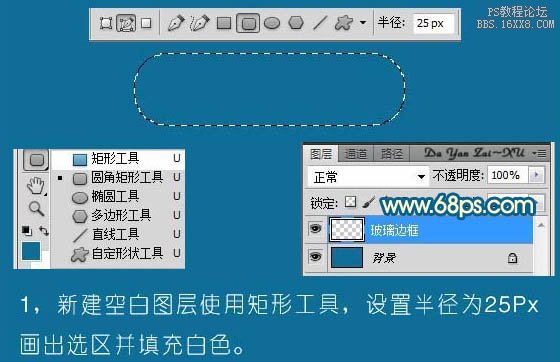
2、把當前圖層復制一層,得到圖層副本,隱藏“玻璃邊框”圖層,保持選區,執行:選擇 > 修改 > 收縮,數值為1,確定后按Delete 刪除。確定后不要取消選區。
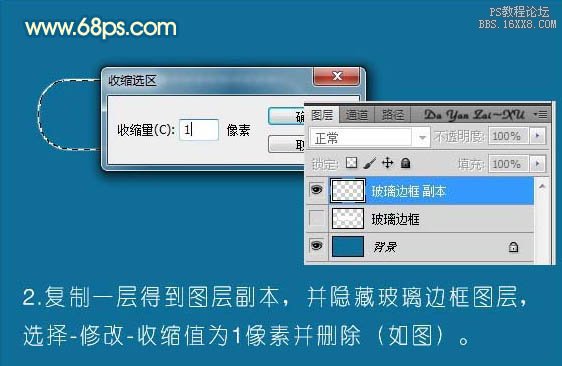
3、再新建一個圖層,選擇菜單:選擇 > 修改 > 收縮,數值為1,然后選擇漸變工具,拉上漸變。
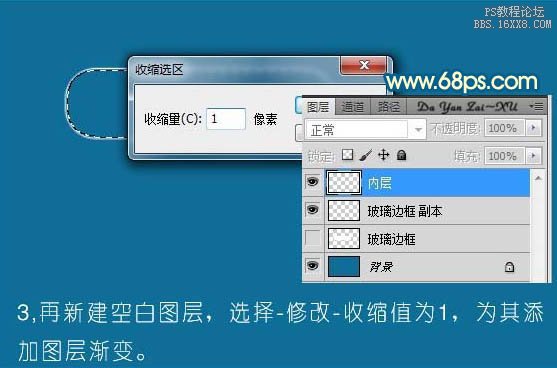
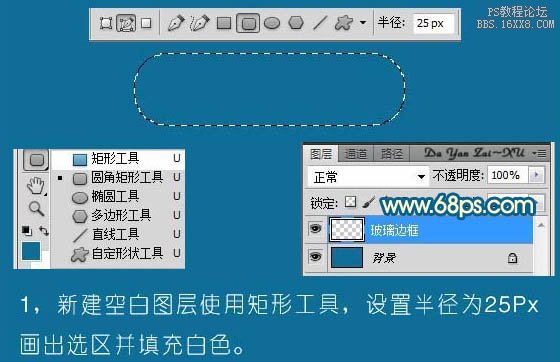
2、把當前圖層復制一層,得到圖層副本,隱藏“玻璃邊框”圖層,保持選區,執行:選擇 > 修改 > 收縮,數值為1,確定后按Delete 刪除。確定后不要取消選區。
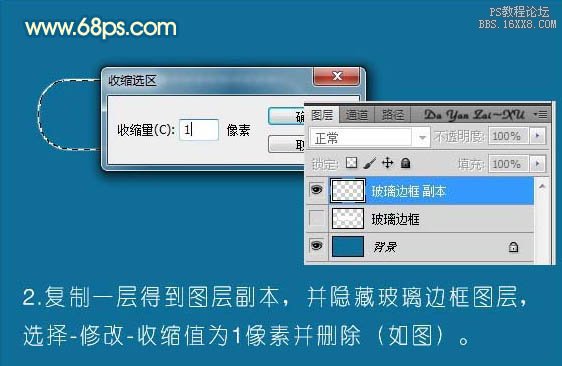
3、再新建一個圖層,選擇菜單:選擇 > 修改 > 收縮,數值為1,然后選擇漸變工具,拉上漸變。
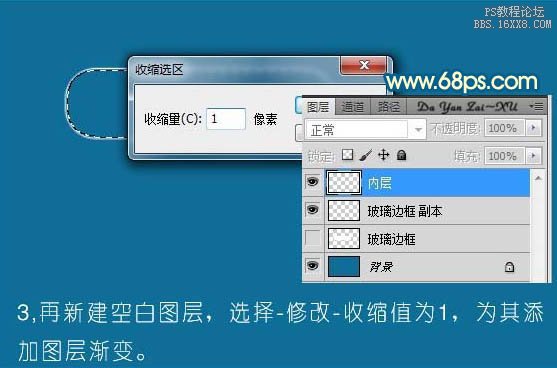
上一篇:用ps制作專業導航按鈕




























